Independientemente de lo que venda en línea, productos o servicios físicos, la gestión de productos de PrestaShop lo obliga a organizar el catálogo de productos de una manera adecuada y representa la información relevante en la parte delantera. Para configurar el catálogo orientado al cliente, debe proceder constantemente a agregar nuevos productos, actualizar sus detalles, cargar sus imágenes, etc.
Dado que la gestión de inventarios determina el éxito empresarial y debe lograrse sin problemas, requiere un desempeño oportuno y preciso. Store Manager para PrestaShop refina y mejora el manejo de la mercancía, brindando una amplia gama de operaciones fundamentales. Estas operaciones son accesibles en la barra de herramientas y en el menú contextual del producto.
Añadir o modificar productos PrestaShop
Estas dos funciones son las más necesarias e importantes en la gestión de productos de PrestaShop. Al agregar un nuevo elemento, puede ingresar la información máxima en la ventana Editar datos del producto después de hacer clic en el botón Agregar producto Esto incorpora varias pestañas donde puede indicar los detalles asociados del producto, incluidos el precio, el fabricante, la condición, administrar su stock, especificar a qué categoría se le asignará, proporcionar su descripción, agregar adjuntos y más. Para agregar el producto PrestaShop a la lista, haga clic en el botón Aceptar después de especificar todos los detalles.
Si el artículo está “desactualizado” y debe renovarse, por ejemplo, necesita actualizar su cantidad, cambiar el fabricante, el estado, etc., hacer doble clic en él o presionar el botón Editar producto La ventana correspondiente le permite modificar cualquier.
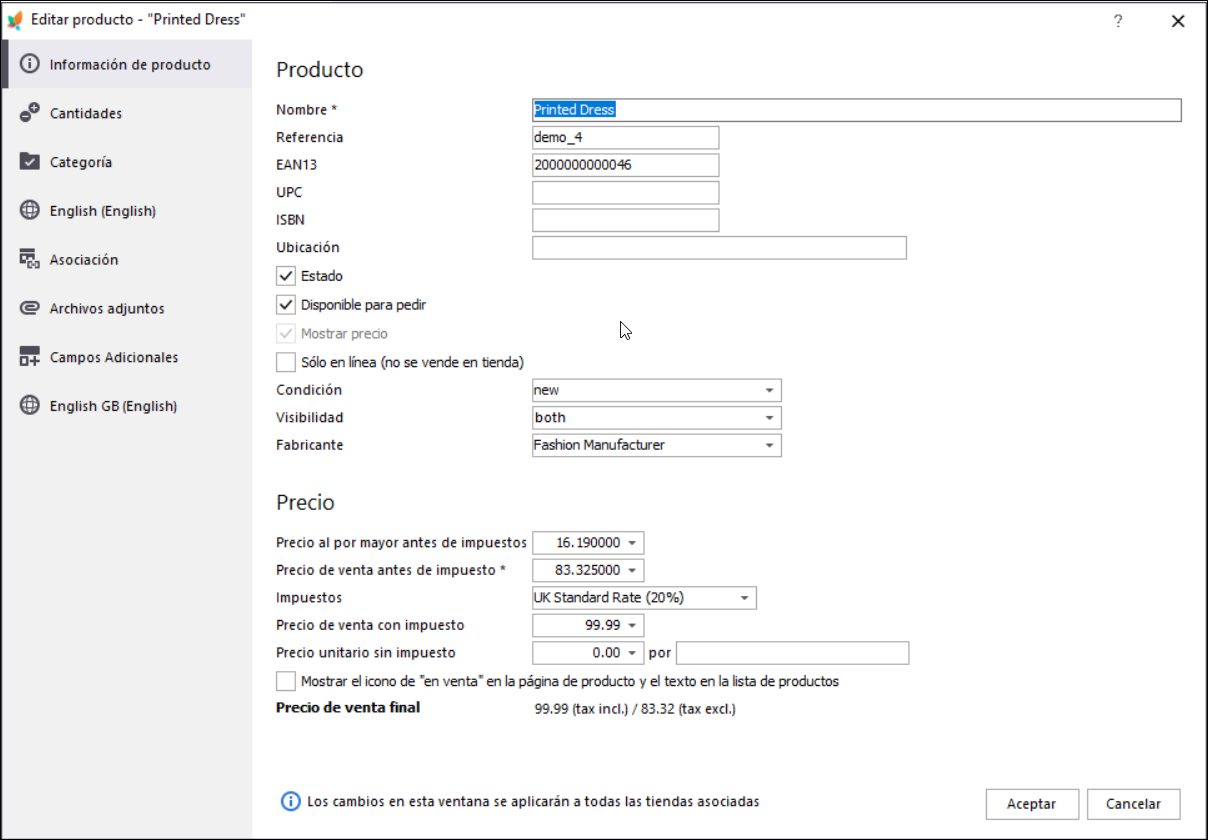
Copiar y Clonar Mercancía
Las operaciones de copia y clonación de PrestaShop le permiten agregar nuevos artículos a su catálogo, creando duplicados del software existente. La opción de clonación permite crear duplicados solo en la categoría actual, mientras que la funcionalidad de copiar / pegar permite agregar una copia del elemento a otras categorías.
Si selecciona un producto para duplicar y hace clic en el botón Copiar producto aparecerá la ventana Copiar datos donde podrá elegir qué detalles del artículo se copiarán, por ejemplo, sus características, precios específicos, etiquetas, imagen, etc. Casillas de verificación para que los campos se dupliquen y se agreguen al nuevo producto PrestaShop.
Asignar categoría de producto
Para cambiar las asociaciones de categorías o asignar varias categorías (subcategorías) al producto PrestaShop, selecciónelo, recurra a la funcionalidad Asignar categorías y marque las casillas de verificación de las carpetas, donde se ubicará el elemento.
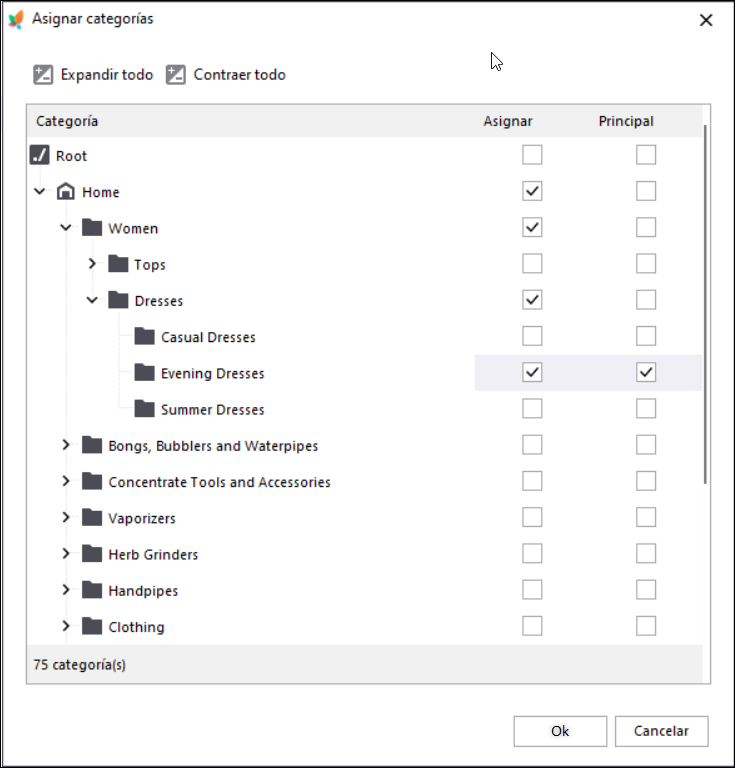
Filtrar Mercancías PrestaShop
Para simplificar la práctica de administración de inventario y reorganizar rápidamente el catálogo, haga uso de la funcionalidad de filtro provista por Store Manager. Ordene la mercancía por categoría elegida, categoría y su subcategoría o aplique su propio criterio de filtro.
Eliminar artículo de la lista o eliminar datos relacionados con el producto
Para eliminar algunos elementos, simplemente debe seleccionarlos y presionar el botón Eliminar producto en la barra de herramientas o en el menú contextual. Luego, confirme la eliminación en la ventana de diálogo, para que los productos se eliminen del catálogo. El Store Manager le permite borrar los detalles asociados del elemento a través de la ventana especial Borrar datos del producto La opción correspondiente está disponible en el menú contextual. Es posible eliminar combinaciones de productos, imágenes, características, precios específicos, accesorios, archivos adjuntos, datos de productos virtuales y personalizaciones de productos. Marque las casillas de verificación de los campos que desea borrar y haga clic en Aceptar para realizar la operación.
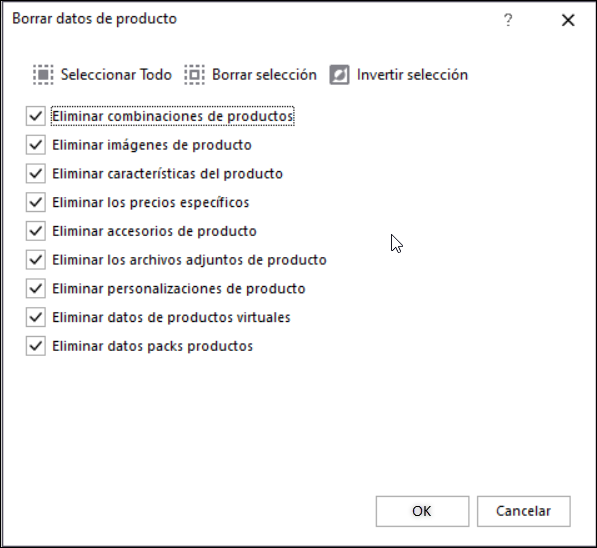
Pruebe la administración de productos PrestaShop de forma cómoda y sin complicaciones con el Store Manager agregando nuevos artículos, modificando los existentes, cambiándolos a diferentes categorías y procediendo con otras operaciones de manera valiosa.
Etiquetas: agregar producto PrestaShop, catálogo PrestaShop, editar producto PrestaShop, copia del producto PrestaShop
Artículos Relacionados:
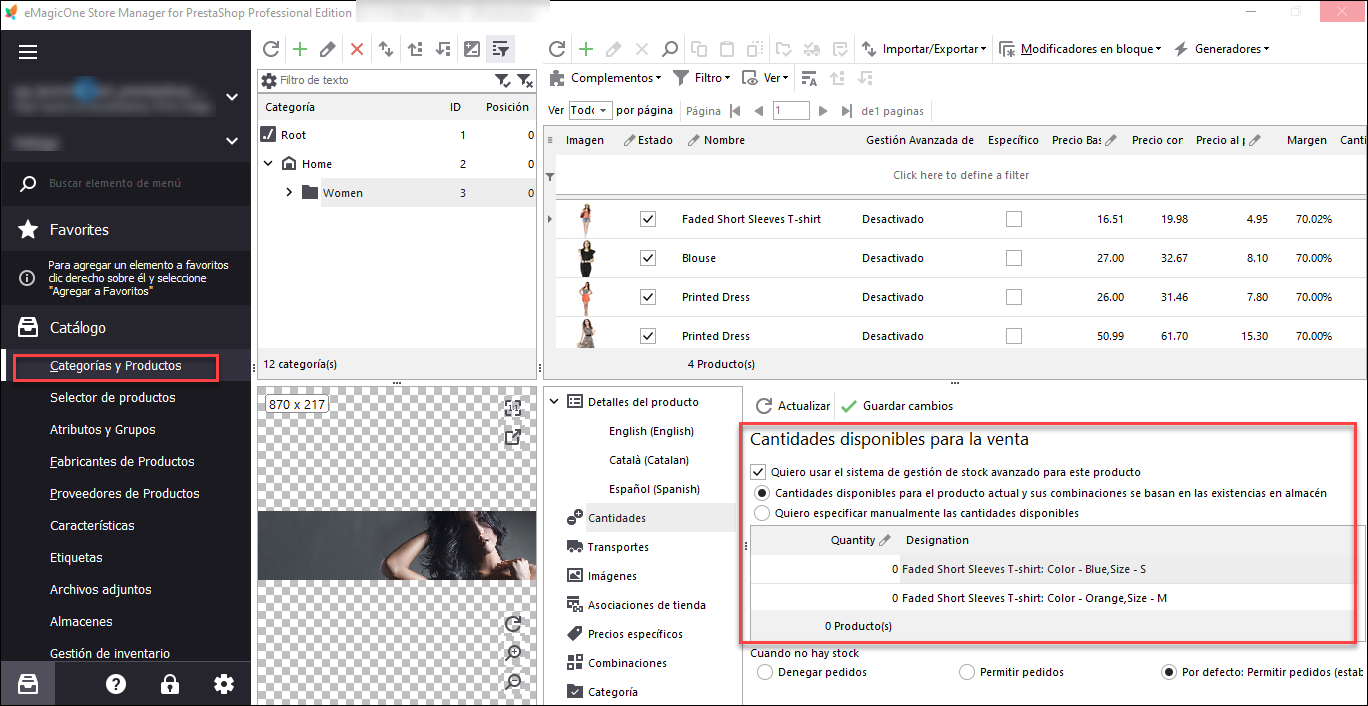
Gestión del Inventario PrestaShop
Obtenga un esquema completo y detallado de la gestión de inventario de PrestaShop. Lee Más…
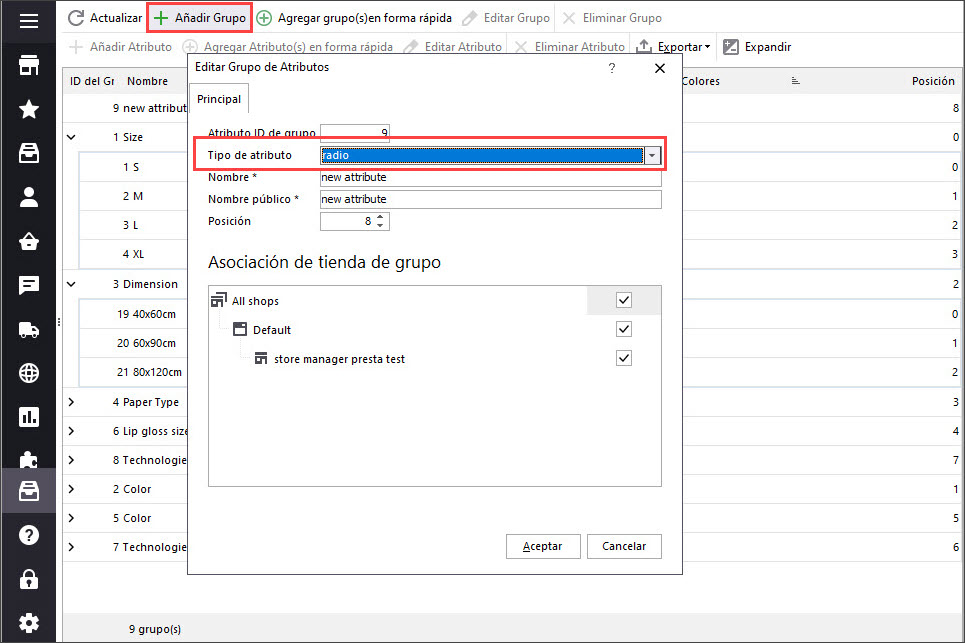
Atributos y Grupos PrestaShop
Verifique el algoritmo detallado de la gestión de los atributos del producto y sus grupos desde el back-office o usando Store Manager. Lee Más…
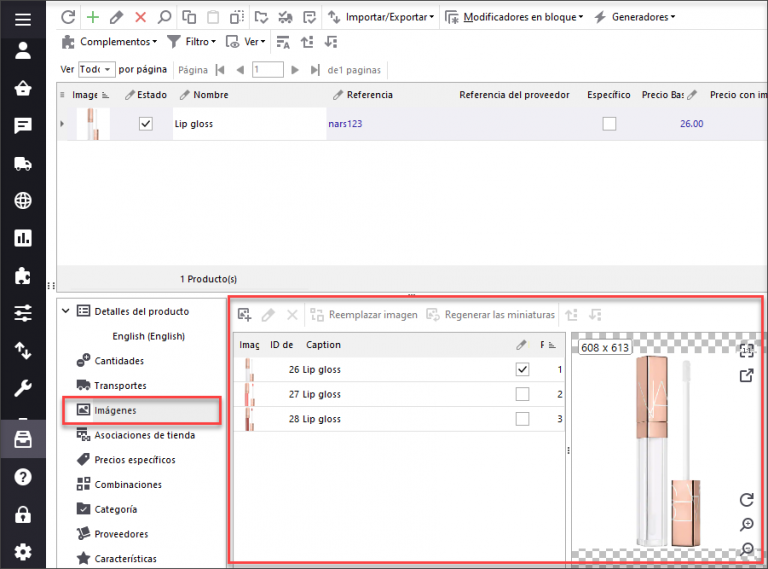
Imágenes PrestaShop
Verifique las formas de cargar imágenes de PrestaShop. Arrastre y suelte imágenes para asignarlas a productos. Lee Más…
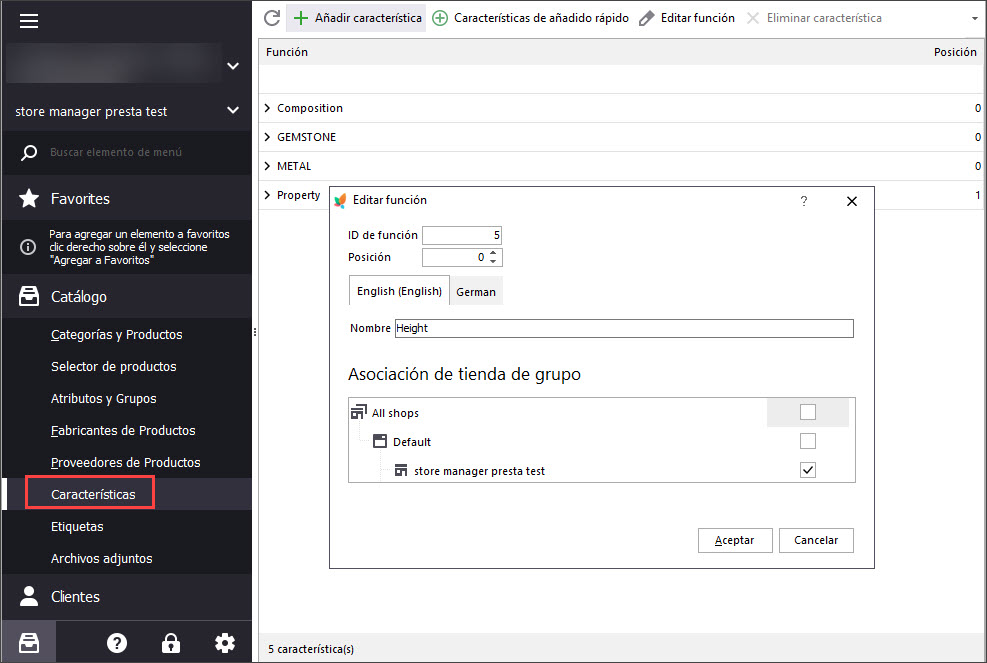
Prestashop Características del Producto
Descubre qué son las características del producto PrestaShop y cómo se pueden agregar y administrar. Lee Más…
COMENTARIOS




